Ubuntu Desktop 版本預設自帶了圖形化的備份/還原工具 Déjà Dup。該工具主要用來備份和還原使用者的資料,當然我們也可以用它來備份/還原系統的資料。本文主要介紹 Déjà Dup 的主要功能和用法,如果沒有特殊的說明,我們在文中稱演 Déjà Dup 為備份工具。本文的示範環境為 Ubuntu Desktop 18.04。
在 Ubuntu 18.04 之前,可以從 Settings 中找到并啟動備份工具。但是到了 18.04,備份工具不再出現在 Settings 中了,在 Activities 中搜尋 "backups" 可以找到該工具:
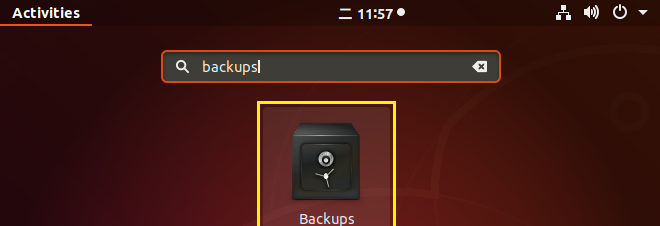
啟動後的界面如下所示:
看起來還是挺簡單的,Overview 界面上的 "Back Up Now…" 和 "Restore…" 按鈕分别用來備份和還原資料。至于要備份哪些資料,則可以通過 Folders to save 界面進行配置。
備份工具預設隻備份目前使用者家目錄下的資料:
我們可以通過添加和删除按鈕添加或删除其它的目錄,下圖中筆者又添加了兩個新的目錄 /etc 和 /boot:
如果想要排除備份目錄下的某些檔案夾,在 Folders to ignore 界面中添加這些檔案夾就可以了。預設的目錄有 Trash 和 ~/Downloads,下圖中的 ~/Pictures/test 則是筆者另外添加的目錄:
備份的資料預設存放在使用者的家目錄下,預設的目錄名稱為機器的 hostname:
沒錯,這台虛機的 hostname 是 mantis。
把資料備份到本機并沒有太大的意義,通過選擇 Storage location 可以把資料備份到其它地方:
我們選擇備份到 Network Server,目前支援的網絡協定還是很豐富的:
下面的配置把備份的位置設定到主機 10.32.2.151 上的 /home/nick/bak 目錄下,使用 ssh 協定執行檔案傳輸:
在第一次備份時,會提示使用者輸入 ssh 連接配接的使用者名和密碼:
記住密碼以後就不用再輸密碼了,把密碼儲存到系統的檔案中,給檔案讀取也加個密碼:
然後就開始備份了:
在區域網路中備份速度會很快。以後再備份就不需要輸密碼了。
對于備份操作來說,最好是讓它能夠周期性的自動執行,備份工具在 Scheduling 界面中提供了非常簡單的設定方式:
其中的備份頻率可以設定為每周一次或每天一次。備份的檔案可以永遠儲存,也可以隻保留最近一年的或者是最近半年的,這樣可以節省些存儲空間。
注意:
沒有使用 cron 進行定時執行。它在使用者登入的時候啟動一個監視程式,該程式跟蹤上一次成功備份的時間,并将等待執行下一次計劃的備份。監視程式根據使用者設定的備份規則(每天一次或每周一次等),準确地确定下一次執行計劃的備份是在什麼時候。目前是不支援指定一個固定的時間執行備份操作,比如:在周四淩晨4點。簡單點說,使用者不登入系統是不會執行備份的。因為備份工具的主要目的是用來備份使用者資料,是以這個缺點也不是什麼大事。
備份的目的是在需要的時刻執行還原操作,使用備份工具可以很友善的把資料恢複到某次備份的時刻。在 Overview 界面點選 Restore 按鈕開始資料恢複操作:
選擇備份的位置,點選 Forward 按鈕。然後備份工具能夠從指定的位置分析出備份的時間點:
選擇一個時間點的備份,點選 Forward 按鈕:
預設會覆寫現有檔案,也可以選擇恢複到一個指定的目錄中,這裡選擇預設值,點選 Forward 按鈕,然後點 Restore 按鈕開始恢複操作。
恢複操作隻會恢複備份時的檔案,并不會删除備份後新添加的那些檔案。
打開備份工具,按 F1 可以打開備份工具的幫助文檔:
備份工具主要是提供了備份操作的 UI,讓我們使用起來很友善,其實背景真正執行備份和恢複操作的是一個叫 duplicity 的指令行工具。筆者會在後續的文章中介紹 duplicity 的用法。
參考:
Déjà Dup Backup Tool
How to Back Up Ubuntu desktop with default backup tool
Déjà Dup - Ubuntu desktop default backup tool
How to Back Up and Migrate Your Linux Configuration Files
duplicity
作者:sparkdev
出處:http://www.cnblogs.com/sparkdev/
本文版權歸作者和部落格園共有,歡迎轉載,但未經作者同意必須保留此段聲明,且在文章頁面明顯位置給出原文連接配接,否則保留追究法律責任的權利。